Cara Mengaktifkan Tema Gelap untuk File Explorer di Windows 10
Microsoft Windows 10 Redstone 5 Pahlawan / / March 17, 2020
Terakhir diperbarui saat
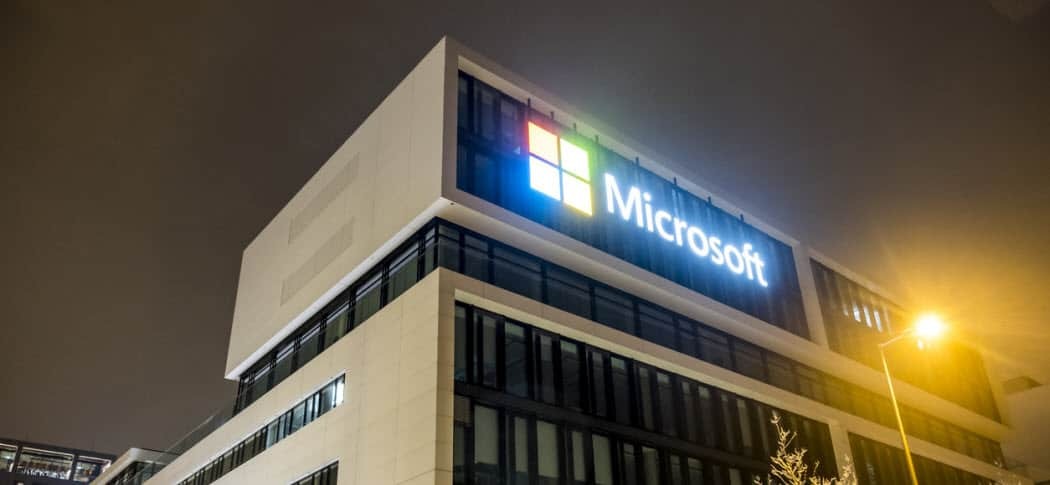
Mulai dengan Windows 10 1809 Anda dapat mengaktifkan mode Gelap untuk File Explorer yang merupakan fitur yang telah lama diminta pengguna.
Tema gelap menjadi lebih populer dari sebelumnya. Anda dapat mengaktifkan tema gelap untuk aplikasi dan versi online dari Indonesia, Pandangan, dan lain-lain. Microsoft memperkenalkan tema gelap untuk Windows 10 beberapa versi kembali, dan sekarang, dengan Windows 10 1809 Anda dapat mengatur mode gelap untuk File Explorer. Tema gelap baru pertama kali diperkenalkan dengan pratinjau Insider membangun 17666 dan akan tersedia untuk semua orang ketika pembaruan fitur berikutnya dirilis pada musim gugur ini.
Aktifkan Mode Gelap untuk File Explorer
Untuk mengaktifkan tema gelap File Explorer, buka Pengaturan> Personalisasi> Warna. Kemudian gulir ke bawah di kolom kanan ke bagian Opsi lainnya dan pilih Gelap untuk opsi “Pilih mode aplikasi default Anda”.
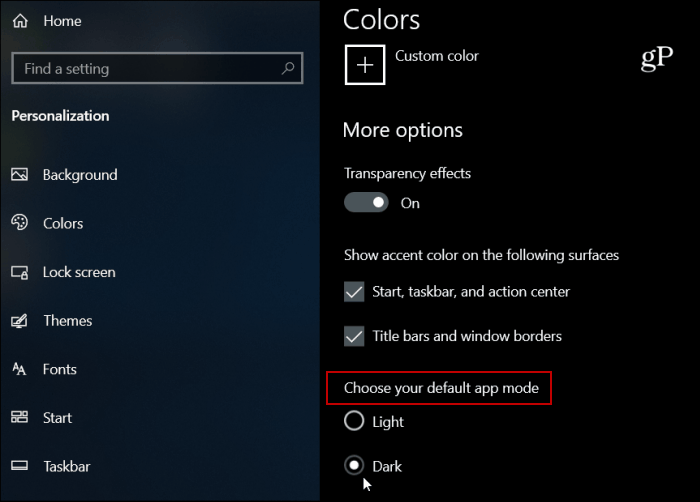
Itu dia. Tutup Pengaturan dan luncurkan File Explorer dan Anda akan melihat tampilan baru.
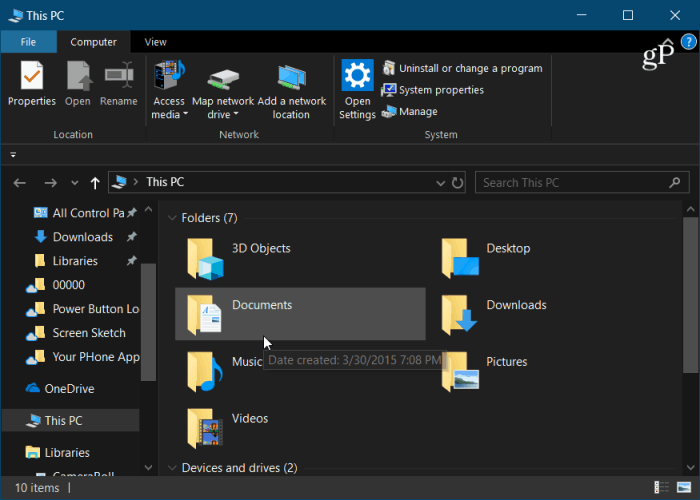
Satu hal yang dapat Anda lakukan agar terlihat lebih unik adalah dengan mengubah Warna Aksen. Di bagian Warna, Anda akan memiliki berbagai warna berbeda yang dapat Anda pilih. Jika Anda hanya ingin Windows mengambilnya untuk Anda, biarkan kotak "Secara otomatis memilih warna aksen untuk latar belakang saya".

Jika Anda tidak puas dengan opsi warna default, Anda dapat masuk dan menggunakan warna khusus yang memberi Anda lebih banyak opsi.
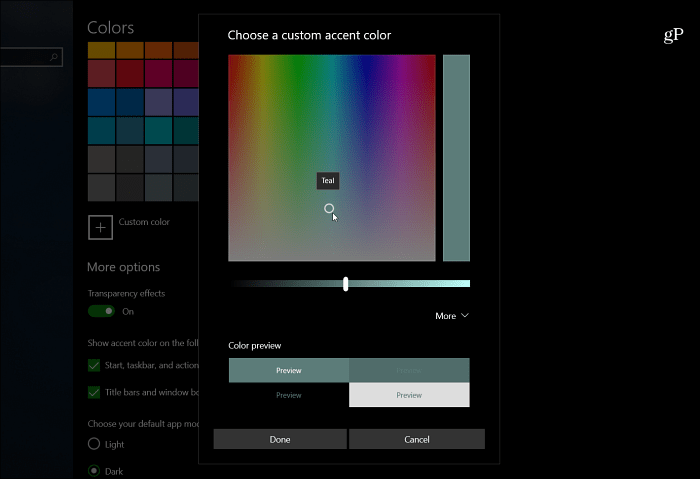
Meskipun dengan cara yang sama Anda mengaktifkan Tema gelap pada Windows 10, kecuali jika Anda menjalankan 1809 atau lebih, File Explorer tidak berubah dengannya. Ini adalah awal yang baik untuk mendapatkan skema warna yang lebih terpadu di seluruh OS. Meskipun ini langkah yang baik, ini bisa jadi lebih baik. Sebagai contoh, Apple melakukan tema gelap di macOS Mojave dengan sangat baik. Dengan flip switch, semuanya beralih ke mode itu dan Anda tidak perlu mengkonfigurasi aplikasi secara individual. Dan itu memiliki tampilan yang lebih estetis secara keseluruhan menurut saya. Namun, ini adalah langkah ke arah yang benar dan Microsoft tidak diragukan lagi akan terus melakukan perubahan dan mengubahnya.
